Jak uvolnit více místa pro iPhone je vždy problém s bolestmi hlavy. Skrýt, vyložit, odstranit nebo vyčistit Aplikace na iPhone je snadné získat pro iPhone více místa. Ale jen málo nových uživatelů iPhone, nebo dokonce fanoušci Apple, mají plné znalosti o konečném průvodci. Kromě toho společnost Apple vydala novou verzi systému iOS 12, která vám nyní umožňuje smazat některé vestavěné aplikace pro iPhone.
V článku jsou uvedeny top 4 způsoby, jak odstranit aplikace na iPhone 7/8 / X. Pokud potřebujete odstranit všechna data a dokumenty nebo zůstat důležité soubory a vyčistit všechny nechtěné soubory, můžete vždy najít řešení. Pokud se chcete zbavit některých nechtěných aplikací nebo vyčistit více místa, můžete se podívat na řešení z tohoto článku.
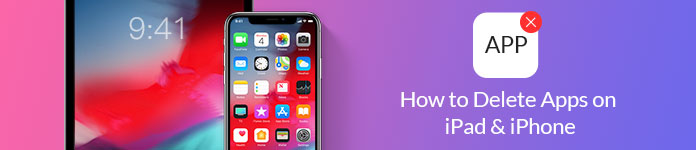
Jak odstranit aplikace na iPad iPhone
Pokud si aplikaci stáhnete omylem nebo odstraníte aplikaci, která se vám nelíbí, můžete aplikace na iPhone smazat jednoduše stisknutím „X“. Ale pokud jde o verze iPhone 7/8/X nebo vyšší, při příliš silném stisknutí se spustí nabídka „Rychlé akce“.
Krok 1 Klepněte a podržte aplikaci, kterou chcete odstranit, když se aplikace začne zmenšovat, v levém horním rohu aplikace najdete „X“.
Krok 2 Stisknutím "X" smažete aplikaci na iPhone 7. Zobrazí se vyskakovací zpráva, že "Smazáním této aplikace smažete také její data". Pokud chcete aplikaci bez problémů odebrat, můžete akci potvrdit tlačítkem „Smazat“.
Krok 3 Pokud existuje možnost „Hotovo“, musíte na ni kliknout. Vždy se můžete vrátit do obchodu Apple a stáhnout aplikaci znovu, pokud ji omylem smažete.
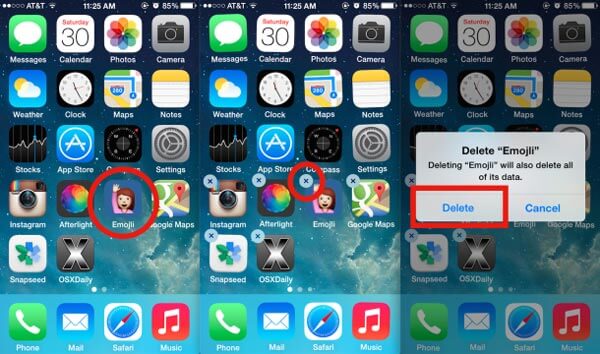
Budou data z iPhone odstraněna úplně? Jakmile kliknete na ikonu „X“, abyste odstranili aplikace na iPhone, samotná aplikace je stále svázána s vaším Apple ID. Pokud aplikaci znovu stáhnete, nemusíte ji znovu kupovat. Je to nejjednodušší způsob, jak odebrat aplikace z iPhone. Většina uživatelů iPhone zná pouze tuto metodu.
Pokud potřebujete odstranit více aplikací na iPhonu nebo jiných iOS zařízeních současně, můžete také přejít do „Nastavení“ a odstranit je hromadně. Pokud jde o případ, můžete znát velikost smazaných aplikací a obsahu. Mělo by to být pohodlný způsob, jak uvolnit více místa pro váš iPhone. Zde jsou podrobné kroky, které byste měli znát.
Krok 1 Přejděte na „Nastavení“ > „Obecné“ > „Využití úložiště a iCloud“, vyberte možnost „Spravovat úložiště“, abyste mohli spravovat všechny aplikace v rámci dávky procesů. Vzhledem k různým operačním systémům můžete najít drobné rozdíly v názvech možností.
Krok 2 Podívejte se na seznam aplikací na vašem iPhone 7, kde najdete podrobné informace o využití dat. Poté můžete vybrat možnost „Odstranit aplikaci“ nebo „Stáhnout aplikaci“ a uvolnit tak místo.
Krok 3 Když zvolíte možnost „Odstranit aplikaci“, můžete procházet seznam aplikací v dávce procesů. Navíc můžete uvolnit velikost místa podle vašeho požadavku na aktualizaci iOS nebo jiných.
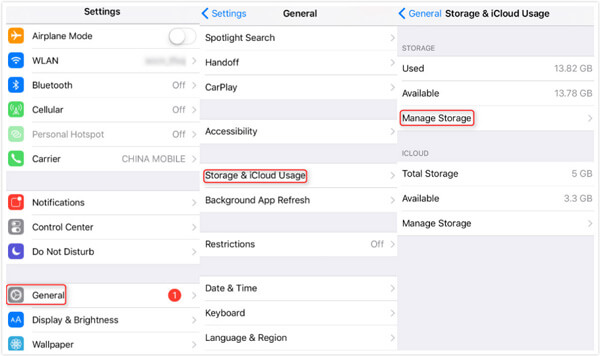
Ve skutečnosti nemusíte vždy mazat aplikace na iPhone, abyste uvolnili více místa. Pokud máte potíže s výběrem aplikací, které chcete odstranit, můžete je nejprve načíst.
Krok 1 Stejným postupem přejděte na „Spravovat obchod“. Když kliknete na aplikaci, kterou chcete odebrat, najdete možnost „Stáhnout aplikaci“. Můžete získat informace pro „Velikost aplikace“ i „Dokumenty a data“.
Krok 2 Vyberte „Stáhnout aplikaci“ nebo „Stáhnout nepoužívané aplikace“, můžete povolit možnost smazat aplikace na iPhone, ale ponechat jeho dokument a data. Když máte nějaké důležité soubory vytvořené těmito aplikacemi, můžete vybrat možnost.
Krok 3 Chcete-li smazané soubory získat zpět, můžete je jednoduše znovu stáhnout z App Store. Cestou můžete soubory bezpečně zůstat, když uvolníte místo pro jiný účel.
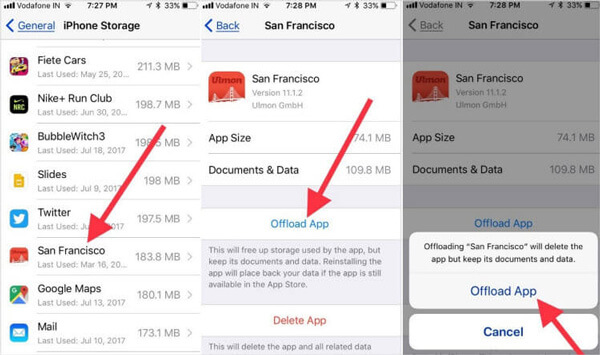
Co byste měli udělat, pokud potřebujete vyčistit všechny aplikace pro iPhone pro ostatní nebo prodat iPhone 7 na Amazonu nebo EBay? Je obtížné mazat aplikace na iPhone 7 jeden po druhém. I když je smažete v dávce, ostatní mají stále šanci získat informace z iPhone. Pokud potřebujete zajistit, aby bylo vše v aplikaci odstraněno, je nutné, aby se některé profesionální gumy iPhone zbavily těchto obnovitelných souborů.
Aiseesoft FoneEraser je dokonalý nástroj pro trvalé a důkladné vyčištění obsahu a nastavení iPhone. A co víc, pokud chcete smazat nějakou aplikaci s virem na iPhone, můžete také najít antivirovou funkci, jak se zbavit neznámého viru pro iPhone. Pokud odstraníte aplikace pro iPhone a další nastavení pomocí Aiseesoft FoneEraser, uvedete iPhone do zcela nového stavu.
1. Vymaže celou řadu obsahu pro iPhone, včetně aplikací pro iPhone, kontaktů, textových zpráv, historie hovorů, poznámek, televizních pořadů, hudebního videa atd.
2. Vymažte veškerý obsah a nastavení iPhone 7 a ujistěte se, že vaše soubory na iPhone 7 jsou neobnovitelné, což chrání vaše soukromé informace bez úniku.
3. 3 různé režimy mazání, které splňují vaše osobní požadavky, nízká úroveň přepisování a mazání všech aplikací s krátkou dobou, nebo důkladné přepisování, aby se zařízení začalo čistou břidlicí.
4. Program pro iPad nebo iPod můžete použít nejen pro mazání aplikací na iPhone, ale také na různých operačních systémech Windows.
Krok 1 Než začnete s procesem mazání na iPhone 7, měli byste vědět, že program smaže veškerý obsah a nastavení systému iOS. Poté si můžete stáhnout a nainstalovat program ve Windows, spusťte program, abyste se zbavili aplikací a dalších dat.
Krok 2 Připojte iPhone 7 k počítači pomocí originálního kabelu USB. Program je schopen detekovat zařízení iOS automaticky. Kromě toho můžete k počítači současně připojit několik zařízení iOS a současně odebrat aplikace.

Poznámka: Pokud jde o iOS 6 nebo nižší verze, musíte iPhone předem odemknout. Verze iOS 9 nebo vyšší, kromě odemknutí iPhonu, musíte na svém zařízení před připojením klepnout na „Důvěřovat“.
Krok 3 Vyberte požadovanou úroveň mazání pro smazání aplikací na iPhone 7. Existují 3 různé úrovně pro vymazání vašeho obsahu a nastavení. Nízká úroveň umožňuje pouze přepsat všechna data na zařízení nulovými soubory, které nelze obnovit. Pokud jde o střední úroveň, odstraní také nevyžádané soubory. Vysoká úroveň používá standard USDod 5220.22-M. Před vymazáním doporučujeme zálohovat všechny soubory.

Krok 4 Odstraňte aplikace na iPhone 7 bez stopy
Po výběru úrovně mazání klikněte na tlačítko "Start". Odstraní aplikace na iPhone 7, nevyžádané soubory a také další nastavení a obsah. Po dokončení jste dokončili celý proces vymazání všeho na vašem iOS zařízení.

Výchozím řešením pro odstranění aplikací na iPhone 7/8/X je úroveň Nízká, můžete kliknout na „Nabídka“ v pravém horním rohu a vybrat jinou úroveň. Můžete také provést obecná nastavení podle svých preferencí, například nastavit místní cestu a formát pro ukládání exportované historie mazání.
"Když smažu aplikace na iPhonu, omylem odeberu aplikaci Počasí. Pokud vím, zabudovanou aplikaci odstranit nelze. Co mám udělat, abych získal soubory zpět?"
Mohu odstranit vestavěné aplikace na iPhone? Ve skutečnosti se vám mohou zdát některé vestavěné aplikace zbytečné, jako jsou „Podcasty“, „Připomenutí“, „iTunes Store“. Když upgradujete na iOS 12 nebo novější, můžete nyní odstranit některé aplikace na iPhone. Pokud stále používáte iOS 10, můžete odstranit vestavěné aplikace z domovské obrazovky vašeho zařízení, ale nemůžete je odstranit.
Stačí použít stejný proces k odstranění vestavěných aplikací na iPhone se značkou "X", ale ovlivní to ostatní funkce systému. Zde jsou tipy, které byste měli vědět, když chcete odstranit vestavěné aplikace na iPhone.
1. Informace o kontaktech zůstanou v aplikaci iPhone i po odstranění aplikace Kontakty.
2. Když odstraníte aplikaci FaceTime, můžete volat v aplikaci FaceTime v kontaktech a v aplikaci Telefon.
3. Pokud smažete aplikace Apple Books, Maps, Podcast a Music Apps, tyto aplikace již nebudou k dispozici s aplikací CarPlay.
4. Po smazání aplikace na iPhone bude tato aplikace také odstraněna z Apple Watch.
5. Pokud potřebujete odstranit akcie nebo počasí, neobdržíte oznámení v Centru oznámení na iPhone.
závěr
Pokud potřebujete odstranit aplikaci na iPhone 7/8/X, můžete jednoduše najít ikonu „X“ a odstranit aplikaci spolu s jejím obsahem. Když potřebujete uvolnit více místa pro aktualizaci iOS nebo jiné účely, můžete aplikace odebrat v Nastavení vašeho iPhone. Samozřejmě, pokud máte nějaké důležité soubory v nechtěném iPhonu, můžete použít funkci Offload k odstranění aplikace pouze na iPhonu. Aby bylo možné vyčistit vaše aplikace, Aiseesoft FoneEraser by měl být konečný program, který byste měli vzít v úvahu. Odebere veškerý obsah a nastavení, aby byla zajištěna bezpečnost soukromých informací.
Najdete také nejnovější aktualizace pro systém iOS 12 související s odstraněním některé výchozí nebo vestavěné aplikace. Pokud chcete tyto aplikace odebrat, musíte věnovat pozornost možným problémům. Tento článek je dokonalým průvodcem o tom, jak smazat aplikace na iPhone 7/8 / X, pokud na to máte nějaký další dotaz, můžete zanechat podrobnější komentáře, článek se později aktualizuje o požadované informace.